Schnipsel. So vereinfachen Sie die Arbeit mit der Dokumentation
Hallo Habr! Ich heiße Pavel Lesyuk. Ich bin ein Tester für native mobile Anwendungen. In meinem vorherigen Artikel habe ich eine Liste von Tools angegeben, mit denen Tester und einige andere Experten die Produktivität ihrer Arbeit steigern können.In einer neuen Artikelserie möchte ich einige Tools näher betrachten und ihre Verwendung anhand von Beispielen veranschaulichen. Der erste Artikel widmet sich der effektivsten und einfachsten Lösung - Snippets.Snippets - sind Fragmente des Textes (Codes), der zur späteren Wiederverwendung gespeichert wird. Snippets gibt es in drei Formen: statisch (einfacher Text), dynamisch (unter Verwendung von Variablen) und Scripting (unter Verwendung von Code).In diesem Artikel werden Beispiele zum Erstellen statischer und dynamischer Snippets bei der Arbeit mit Desktop- und Mobilanwendungen vorgestellt. Denken Sie daran, dass Snippets ein universelles Werkzeug sind, das von jedem Spezialisten verwendet werden kann, der mit Textinformationen arbeitet.Desktop-Tools
Wir werden den gesamten Prozess am Beispiel des TextExpander- Programms für macOS betrachten. Es gibt Versionen für Windows, Chrome, iOS. Dies ist das funktionalste Werkzeug. Kosten: 4,16 USD pro Monat oder 3,33 USD pro Monat für ein Jahresabonnement. Als Alternative würde ich empfehlen, PhraseExpress auszuprobieren . Es gibt Versionen für MacOS, Windows, iOS, Android.MacOS verfügt über eine integrierte automatische Ersetzung. Sie finden es entlang des Pfades: "Einstellungen" → "Tastatur" → "Text".Es unterstützt nur einfachen Text und kann daher nur für einfache Vorlagen verwendet werden.Fehlerberichte ausfüllen
Angenommen, wir möchten den Prozess der Erstellung von Fehlerberichten automatisieren. Erstellen Sie zunächst die vollständigste Vorlage zum Ausfüllen der Beschreibung im Jira-Fehlerverfolgungssystem. Wir werden die Tatsache berücksichtigen, dass wir in Zukunft alle Kombinationen der am häufigsten verwendeten Felder erstellen möchten, um die Beschreibung der Berichte auszufüllen. Lass uns anfangen.Erstellen einer Snippet-Gruppe
Erstellen Sie zunächst eine Gruppe von Snippets und geben Sie ihr einen Namen.Zuweisen eines Namens und einer Abkürzung
Jetzt müssen Sie ein neues Snippet erstellen, ihm einen Namen und eine Abkürzung geben. Name - Kennung, mit der Sie schnell feststellen können, was im Snippet enthalten ist, und es bei Bedarf finden können. Abkürzung - Eine Folge von Zeichen, bei deren Eingabe der Inhalt des Snippets eingefügt wird.Hier sind einige Eigenschaften guter Akronyme:- . , ( ). «report», . , , . , . , «,report» . — .
- . . , . , «,bg», «,bg2», «2» .
- . , . , «Bug report» «,report» «,bg».
- . .
In den meisten Fällen bevorzuge ich die Verwendung von Namen und Abkürzungen in Englisch. Wir werden das erste Snippet "Umgebung, Voraussetzungen, Schritte, tatsächliches und erwartetes Ergebnis" nennen (denken Sie daran, wir werden einige weitere Kombinationen dieser Parameter erstellen wollen, daher denke ich, dass dieser Name am besten geeignet ist). Die Abkürzung ist ", epsae", was den ersten Buchstaben der Wörter im Namen entspricht. Sie können auch die Groß- und Kleinschreibung konfigurieren.Snippet-Füllung
Füllen Sie das Snippet mit Inhalten, um den Bericht zu beschreiben.Wir haben ein statisches Snippet erstellt. Die Zeichen "*" und "#" sind die Formatierungssyntax in Jira (fette bzw. nummerierte Liste). Mal sehen, wie die Einfügung funktioniert.Viel besser als all dies manuell einzugeben oder nach der gewünschten Vorlage in Notizen zu suchen, nicht wahr? In den Einstellungen können Sie die Optionen zum Einfügen von Snippets festlegen. Das Einfügen kann unmittelbar nach der Eingabe oder nach Drücken der Limit-Taste erfolgen.Auf die gleiche Weise können wir Vorlagen für alle verwendeten Feldkombinationen in der Beschreibung des Fehlerberichts erstellen. Sie können genau die Vorlagen erstellen, die wir am häufigsten verwenden.Zum Beispiel habe ich dieses Set wie folgt:- Voraussetzungen, Schritte, tatsächliches und erwartetes Ergebnis
- Voraussetzungen, tatsächliches und erwartetes Ergebnis
- Schritte, tatsächliches und erwartetes Ergebnis
- Tatsächliches und erwartetes Ergebnis
Dynamische Elemente verwenden
Schauen wir uns noch ein paar Beispiele an.Zum Beispiel muss ich bei der Erstellung eines Berichts schnell einen Link in den Text einbetten. Wenn Sie das in Jira integrierte Tool verwenden, sieht es folgendermaßen aus:Es scheint nicht schlecht, wir können sofort mit dem Tippen beginnen. Aber was ist, wenn ich anstelle von example.com den bereits kopierten Link aus der Zwischenablage einfügen möchte? Dazu benötigen wir die Fähigkeit, dynamische Inhalte innerhalb des Snippets zu erstellen.Mit dynamischen Elementen fügen wir den in die Zwischenablage kopierten Inhalt ein und platzieren den Cursor an der gewünschten Position. Mal sehen, wie die Einfügung funktioniert.Jetzt werden wir unsere erste Vorlage verbessern. Angenommen, Sie sind ein mobiler Tester und verfügen über eine Flotte mobiler Geräte, von denen ein Teil Ihnen zugewiesen ist. Sie testen diese Geräte am häufigsten und möchten eine Liste zur Hand haben, wenn Sie einen Fehler melden.Erstellen Sie zunächst eine Liste der Geräte. Wir verwenden dazu die optionalen Elemente zur Auswahl.Erstellen Sie als Nächstes eine Liste der Hosts, auf denen wir testen. Fügen Sie unserer Gruppe ein neues Snippet hinzu und verwenden Sie erneut die optionalen Elemente.Fein! Fahren wir nun mit unserem Hauptausschnitt fort und bereichern ihn mit Inhalten. Wir haben das Einfügen optionaler Elemente aus anderen Snippets hinzugefügt und die Cursorposition so festgelegt, dass Sie sofort mit der Texteingabe beginnen können. Mal sehen, wie unser erweitertes Snippet funktioniert.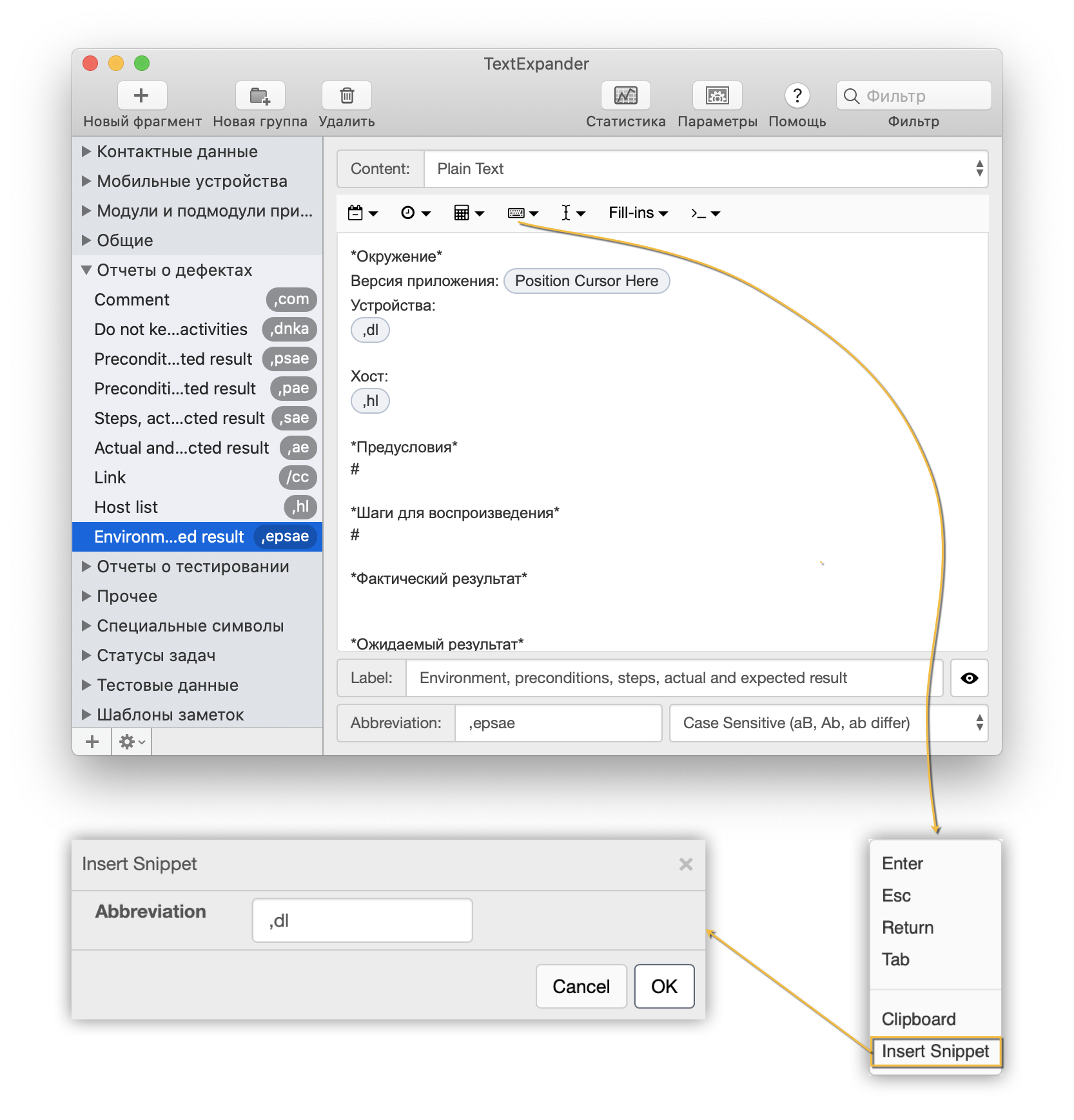 Beim Einfügen dynamischer Elemente, die einige Aktionen vom Benutzer erwarten (Füllen, Auswählen usw.), wird ein separates Fenster geöffnet, in dem die entsprechenden Aktionen für diese Elemente ausgeführt werden müssen.
Beim Einfügen dynamischer Elemente, die einige Aktionen vom Benutzer erwarten (Füllen, Auswählen usw.), wird ein separates Fenster geöffnet, in dem die entsprechenden Aktionen für diese Elemente ausgeführt werden müssen.Erstellen von Notizvorlagen
Ein weiteres Beispiel: Erstellen von Vorlagen für die Struktur von Arbeitsnotizen. Ich mache mir Notizen mit Markdown-Unterstützung für Builds von mobilen Apps mit einer bestimmten Struktur und verwende Snippets, um sie schnell zu generieren. Unten finden Sie ein Beispiel für das Einfügen einer fertigen Vorlage in Notizen.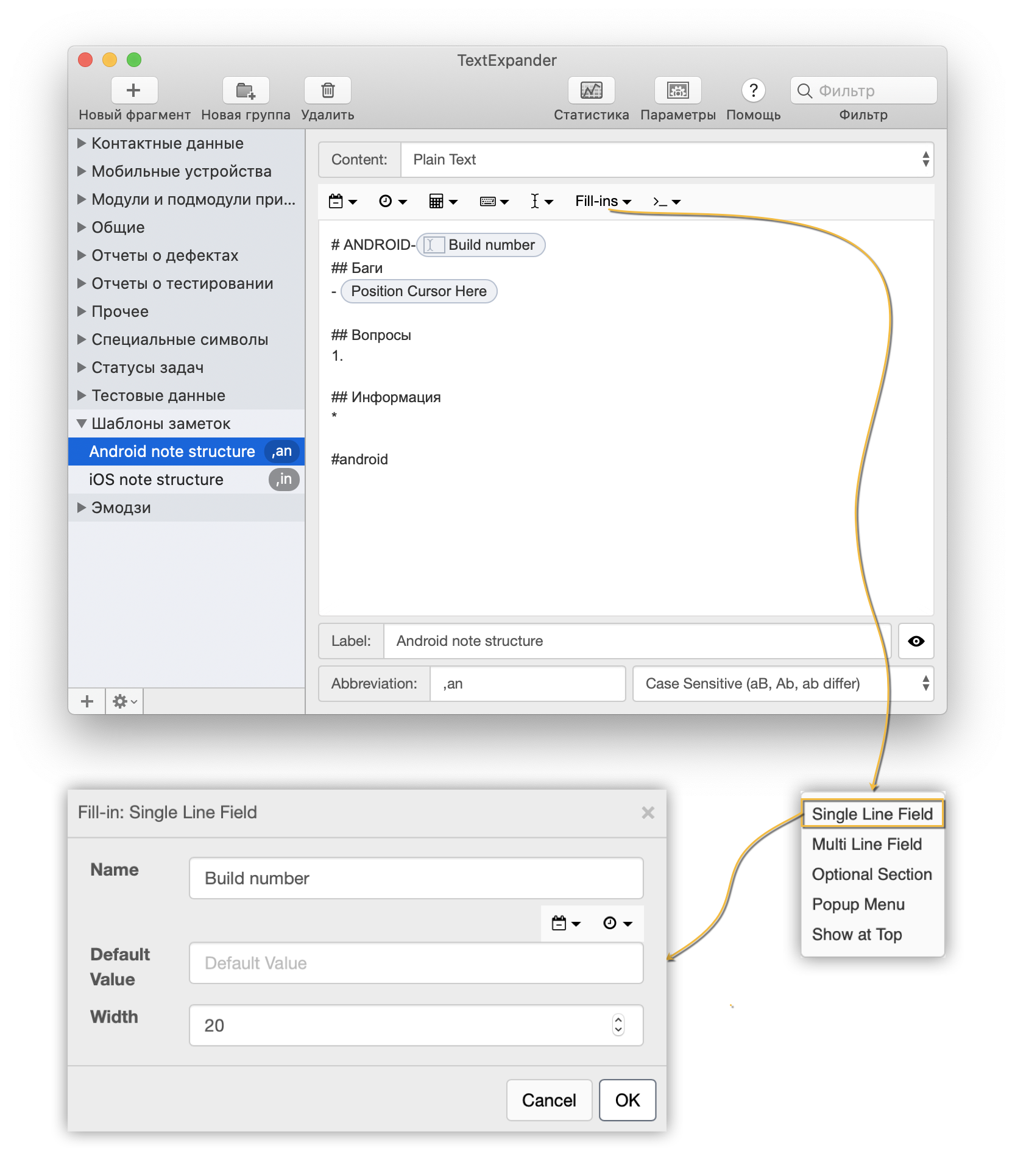
Testformulare ausfüllen
Wenn Sie mit Web- / Desktop-Anwendungen arbeiten, können Sie Snippets verwenden, um Formulare mit Daten auszufüllen.Durch Simulieren des Drückens der Tabulatortaste erfolgt der Übergang zwischen Feldern automatisch.Berichterstattung
Erstellen Sie einen Testbericht. Angenommen, wir schreiben einmal pro Woche einen Bericht über neue Projekte in mobilen Anwendungen.Wir verwenden dynamische Elemente, formatierten Text und Bilder.Als Ergebnis erhalten wir eine vorgefertigte Berichtsstruktur, die schnell mit den erforderlichen Werten gefüllt und ein Brief gesendet werden kann.Tools für mobile Betriebssysteme
Android
Unter Android können Sie Texpand oder Gboard verwenden . Leider gibt es in beiden Anwendungen keine Möglichkeit zur Synchronisation zwischen Geräten.Gboard unterstützt nur einfachen Text. Tatsächlich ist dies eine erweiterte Zwischenablage, in die Sie einige der Fragmente stecken können.In Texpand Gelegenheit weiter. Die kostenlose Version unterstützt 10 Snippets, dynamische Datums- und Uhrzeitangaben, das Einfügen aus der Zwischenablage und das Festlegen der Cursorposition. Sie können Snippets auch sichern und auf andere Geräte importieren.iOS
IOS verfügt über eine integrierte automatische Ersetzung und unterstützt nur einfachen Text.Es gibt auch Versionen von TextExpander und PhraseExpress für iOS.In TextExpander werden alle Snippets zwischen der Desktop- und der mobilen Version synchronisiert. In der mobilen Version gibt es im Vergleich zur Desktop-Version eine Reihe von Einschränkungen:- Snippets werden beim Drucken nur geöffnet, wenn die TextExpander-Tastatur aktiv ist (die Tastatur wird mit der Anwendung geliefert, die in den iOS-Einstellungen aktiviert werden kann).
- Die Interaktion mit dynamischen Elementen (Füllen, Auswählen usw.) funktioniert nur in der Anwendung selbst im Segment "Notizen". Von dort kann das fertige Snippet über das Freigabemenü kopiert oder gesendet werden.
- Skript-Snippets funktionieren nicht (sie wurden in diesem Artikel nicht berücksichtigt).
Sie können Ihren Favoriten Snippets hinzufügen, um über die Tastatur schnell darauf zugreifen zu können.Unten finden Sie ein Beispiel für die Arbeit mit einem dynamischen Snippet.Fazit
Wir haben die Arbeit von statischen und dynamischen Snippets am Beispiel der Erstellung einer Testdokumentation untersucht. Sie können auch verwendet werden, um verschiedene Arten von Briefen (wiederholte Mailinglisten, Stellenangebote usw.), die Struktur von Dokumenten und Notizen, die Codegenerierung und vieles mehr zu erstellen .Vielen Dank, dass Sie den Artikel bis zum Ende gelesen haben. Ich hoffe, dass die darin enthaltenen Informationen für Sie nützlich sind und Sie Zeit sparen können, indem Sie sie in der Praxis verwenden. Wenn Sie Fragen zu dem Artikel haben, beantworte ich diese gerne. Im nächsten Artikel möchte ich über die Verwendung von Skript-Snippets schreiben. In der Zwischenzeit schlage ich vor, meinen Telegrammkanal zu abonnieren , in dem ich alle anderen Informationen zum Thema Testen veröffentliche. Source: https://habr.com/ru/post/undefined/
All Articles